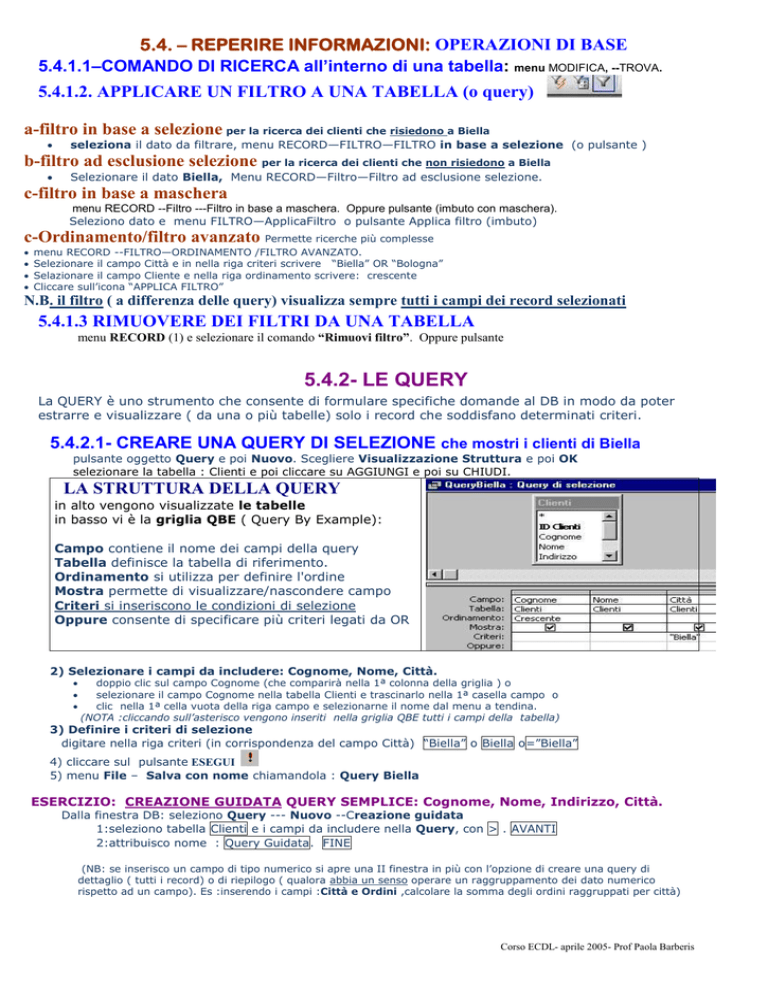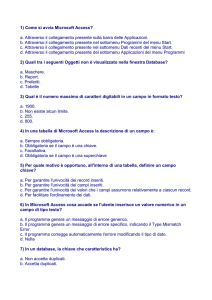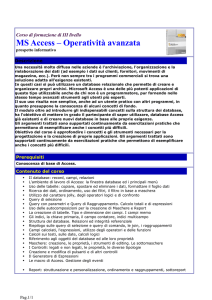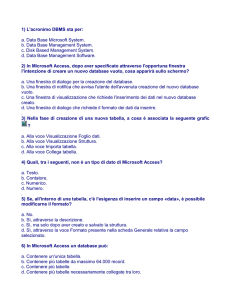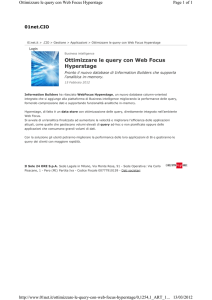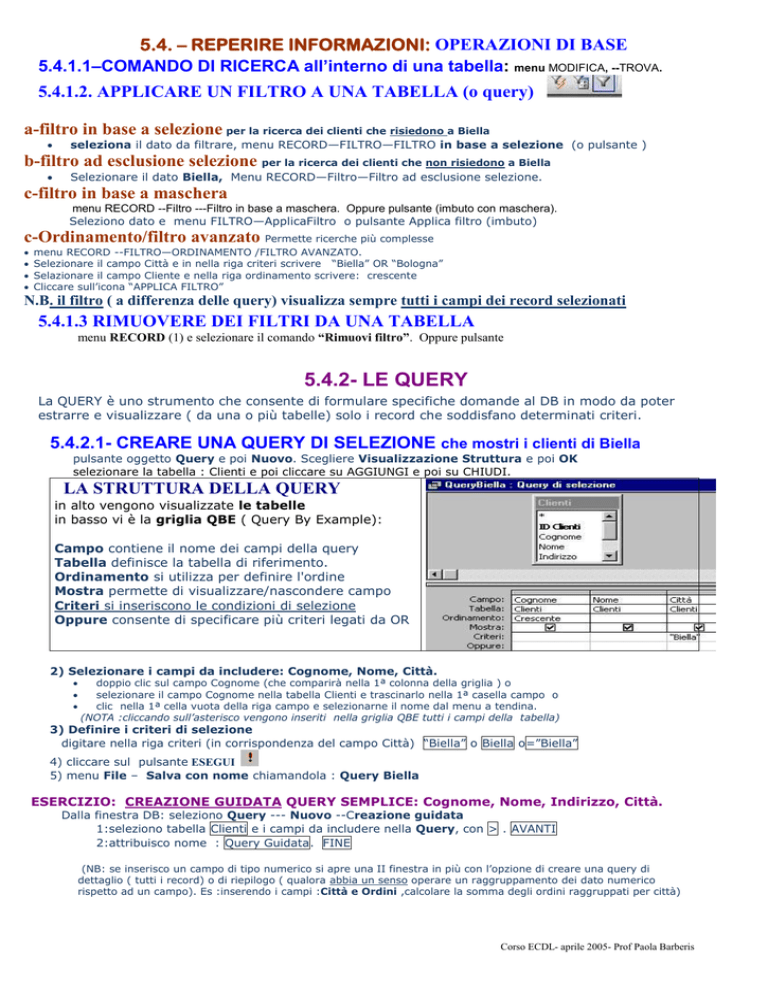
5.4. – REPERIRE INFORMAZIONI: OPERAZIONI DI BASE
5.4.1.1–COMANDO DI RICERCA all’interno di una tabella: menu MODIFICA, --TROVA.
5.4.1.2. APPLICARE UN FILTRO A UNA TABELLA (o query)
a-filtro in base a selezione per la ricerca dei clienti che risiedono a Biella
seleziona il dato da filtrare, menu RECORD—FILTRO—FILTRO in base a selezione (o pulsante )
b-filtro ad esclusione selezione per la ricerca dei clienti che non risiedono a Biella
Selezionare il dato Biella, Menu RECORD—Filtro—Filtro ad esclusione selezione.
c-filtro in base a maschera
menu RECORD --Filtro ---Filtro in base a maschera. Oppure pulsante (imbuto con maschera).
Seleziono dato e menu FILTRO—ApplicaFiltro o pulsante Applica filtro (imbuto)
c-Ordinamento/filtro avanzato Permette ricerche più complesse
menu RECORD --FILTRO—ORDINAMENTO /FILTRO AVANZATO.
Selezionare il campo Città e in nella riga criteri scrivere “Biella” OR “Bologna”
Selazionare il campo Cliente e nella riga ordinamento scrivere: crescente
Cliccare sull’icona “APPLICA FILTRO”
N.B. il filtro ( a differenza delle query) visualizza sempre tutti i campi dei record selezionati
5.4.1.3 RIMUOVERE DEI FILTRI DA UNA TABELLA
menu RECORD (1) e selezionare il comando “Rimuovi filtro”. Oppure pulsante
5.4.2- LE QUERY
La QUERY è uno strumento che consente di formulare specifiche domande al DB in modo da poter
estrarre e visualizzare ( da una o più tabelle) solo i record che soddisfano determinati criteri.
5.4.2.1- CREARE UNA QUERY DI SELEZIONE che mostri i clienti di Biella
pulsante oggetto Query e poi Nuovo. Scegliere Visualizzazione Struttura e poi OK
selezionare la tabella : Clienti e poi cliccare su AGGIUNGI e poi su CHIUDI.
LA STRUTTURA DELLA QUERY
in alto vengono visualizzate le tabelle
in basso vi è la griglia QBE ( Query By Example):
Campo contiene il nome dei campi della query
Tabella definisce la tabella di riferimento.
Ordinamento si utilizza per definire l'ordine
Mostra permette di visualizzare/nascondere campo
Criteri si inseriscono le condizioni di selezione
Oppure consente di specificare più criteri legati da OR
2) Selezionare i campi da includere: Cognome, Nome, Città.
doppio clic sul campo Cognome (che comparirà nella 1ª colonna della griglia ) o
selezionare il campo Cognome nella tabella Clienti e trascinarlo nella 1ª casella campo o
clic nella 1ª cella vuota della riga campo e selezionarne il nome dal menu a tendina.
(NOTA :cliccando sull’asterisco vengono inseriti nella griglia QBE tutti i campi della tabella)
3) Definire i criteri di selezione
digitare nella riga criteri (in corrispondenza del campo Città) “Biella” o Biella o=”Biella”
4) cliccare sul pulsante ESEGUI
5) menu File – Salva con nome chiamandola : Query Biella
ESERCIZIO: CREAZIONE GUIDATA QUERY SEMPLICE: Cognome, Nome, Indirizzo, Città.
Dalla finestra DB: seleziono Query --- Nuovo --Creazione guidata
1:seleziono tabella Clienti e i campi da includere nella Query, con > . AVANTI
2:attribuisco nome : Query Guidata. FINE
(NB: se inserisco un campo di tipo numerico si apre una II finestra in più con l’opzione di creare una query di
dettaglio ( tutti i record) o di riepilogo ( qualora abbia un senso operare un raggruppamento dei dato numerico
rispetto ad un campo). Es :inserendo i campi :Città e Ordini ,calcolare la somma degli ordini raggruppati per città)
Corso ECDL- aprile 2005- Prof Paola Barberis
5.4.2.2 - CREARE UNA QUERY CON CRITERI MULTIPLI
E’ I criteri multipli riguardano più campi del database o uno stesso campo
Criteri con operatore AND
Per estrarre i clienti di nome Paolo E di Biella.
Impostare le condizioni in corrispondenza della
stessa riga criteri:
Biella
Criteri: Paolo
Criteri con operatore OR
Per estrarre i clienti di nome Paolo OPPURE di Biella,
si inseriscono le condizioni nelle righe diverse Criteri e Oppure
Biella
Criteri:
Oppure: Paolo
Nome: Query OR
Nome : Query AND
OSS: E’ possibile anche impostare criteri con OR sullo stesso campo:
Biella
Criteri:
Milano
Oppure:
5.4.2.3 MODIFICARE QUERY: AGGIUNGERE O ELIMINARE CRITERI
SCHEMA DEI PRINCIPALI CRITERI DI SELEZIONE
CRITERIO
Operatori: 10
=10
VISUALIZZA I RECORD
<10 <=10 >10 >=10
Stringhe: “Biella”, =Biella, Biella
Visualizza i record con i valori uguali a Biella
si utilizza PER inserire fra i risultati tutti i record che rispettano sia il
criterio1 sia il criterio2.
AND
criterio1 AND criterio2
si utilizza PER inserire fra i risultati tutti i record che rispettano il
criterio1 OPPURE il criterio2.
OR
criterio1 OR criterio2
NOT
Not “Milano”
Inserisce i record che non rispettano il criterio,
ad es. i record con il dato Città diverso da Milano
between valore1and valore2
Between #03/06/2000# and #09/07/2001#
Like: esempio:
[]
e
visualizza valori compresi nell’intervallo specificato
Per un intervallo di data
permette di visualizzare i record in cui il campo in oggetto contenga
un valore che inizi con la lettera "M".
Like "M*"
mostra i record che hanno i dati con lettere >=M
>”M”
Null
Mostra I record con valori uguali a 10, minori di 10, ecc
visualizzati i record in cui un dato campo sia o non sia vuoto
Not Null
Per inserimento di un parametro a scelta da ricercare in quel campo
[inserisci un valore]
IL PULSANTE GENERA (la bacchetta magica): permette di inserire in una finestra più ampia gli operatori matematici e logici
Esercizi:selezionare i clienti con Ordini maggiori di 8. Salva come: Query 8
selezionare i clienti con Ordini maggiori di 8 e minori di 15. Salva come :Query 8-15
5.4.2.4 MODIFICARE QUERY: AGGIUNGERE O ELIMINARE CAMPI
aggiungere un campo:nella struttura, 2ck in tabella sul campo da inserire nella griglia
spostare un campo : selezionare il campo nella griglia QBE e trascinare l’intera colonna
eliminare un campo: selezionare la colonna ,menu MODIFICA –Elimina (o premere il tasto Canc)
5.4.2.5 ESEGUIRE LA QUERY
Menu QUERY –ESEGUI o clic
5.4.2.6 ELIMINARE UNA QUERY:
5.4.2.7 SALVARE LA QUERY
:
o menu VISUALIZZA—Visualizzazione foglio dati:
Selezionarla dalla finestra Database, menu MODIFICA --Elimina
menu File – Salva con nome
5.4.2
ORDINARE I RECORD
5.4.3.1 RICERCARE, SELEZIONARE E ORDINARE DATI SULLA BASE DI CRITERI ASSEGNATI
Per Ricercare: menu MODIFICA –trova .
Per selezionare : imposto i criteri in una query oppure utilizzo i Filtri
Per Ordinare: imposto Ordine nella struttura della Query o ck su pulsanti : ord.crescente / ord descres
NOTA:Il linguaggio per costruire query si chiama SQL (Structured Query Language).
Menu VISUALIZZA in modalità: struttura QBE foglio dati(dynaset) linguaggio SQL.
Corso ECDL- aprile 2005- Prof Paola Barberis
5.5.1 - GENERARE RAPPORTI
5.5.1.1- PRESENTARE DATI IN UNA PARTICOLARE SEQUENZA
Il report consente di personalizzare la stampa dei dati i di una tabella o query in modo professionale.
Aprire il DB DITTA e aprire la tabella Clienti per controllarne i dati e poi chiuderla.
premere il pulsante Report e poi Nuovo nella finestra Database.
CREAZIONE GUIDATA O AUTOCOMPOSIZIONE REPORT
Si apre la finestra Nuovo report, quindi:
scegliere la modalità creazione guidata o autocomposizione report .
scegliere la tabella Clienti ( o la query ) di origine dei dati . OK
Ora si aprono 6 finestre che mi guidano nell’autocomposizione.
1) seleziono i campi:Città, Cognome, Nome, Ordini, Sconto con il pulsante >
poi clic su AVANTI
2)livello di gruppo rispetto a uno (o più) campi. E’ facoltativo . AVANTI.
3)criteri di ordinamento dei dati. I dati possono essere ordinati secondo uno o più campi, in ordine
ascendente o discendente. E’ facoltativo. AVANTI
4)layout (verticale, tabulare, giustificato) e l’orientamento (verticale / orizzontale). AVANTI
5) si sceglie lo stile a piacere: formale ,generico, ecc…AVANTI
6) si inserisce il nome del report:
Report Clienti , Fine
Al termine della creazione guidata verrà visualizzata
automaticamente un'anteprima di stampa.
La finestra di anteprima mostra il Report così come verrà
stampato
COSTRUIRE Report Città : con un RAGGRUPPAMENTO secondo il campo Città
La procedura è analoga ma :
punto 2) livelli di gruppo: secondo il campo CITTA’
punto 3) ordinamento: Città e Cognomi :crescente
NB se vi sono campi numerici c’è su pulsante opzioni di riepilogo
Serve per impostare ,per il livello di gruppo scelto Città, il calcolo per i
campi numerici di : □ somma, □ media, □ min, □ max, :
mostra :● nel dettaglio e riepilogo (mostra tutti i record con somma per
ogni città e somma totale )
● solo nel riepilogo (per ogni città fa la somma totale ordini)
□ calcola percentuale del totale per le somme
5.5.1.2. Modificare un rapporto.
Aprire il report Clienti in
STRUTTURA:
le intestazioni
intestazione report: sezione per il titolo del report (uguale al nome scelto per salvare il report)
intestazione pagina:per l’inserimento di etichette dei campi che verranno riscritte in ogni
pagina del report
il corpo del report
sezione nella quale vengono inseriti i controlli : etichette e dati-caselle di testo
i piè di pagina
Piè di pagina di pagina: contiene informazioni stampate al termine di ogni pagina. ( data e
numero di pagina )
Piè di pagina report: contiene informazioni stampate al termine del report
Corso ECDL- aprile 2005- Prof Paola Barberis
Modificare le caselle del report dopo averle selezionate
dimensioni, operando sui quadratini di ridimensionamento
posizione, trascinando la casella
caratteristiche dei caratteri contenuti al suo interno o il colore di sfondo, ecc: infatti quando
si seleziona una casella viene anche attivata la barra di formattazione.
Modificare lo sfondo del report:, cK destro sezione corpo , opzioni : colore, griglia, proprietà…ecc..
Come aggiungere un’immagine o oggetto
menu INSERISCI e voce Immagine / oggetto ,e sfogliare . Per ridimensionarla:
VISUALIZZA Proprietà (F4) e nella scheda “tutte” voce “ modalità ridimensionamento”= ridimensiona
5.5.1.3- RAGGRUPPARE I DATI IN UN RAPPORTO
Sono impostati in fase di creazione guidata , selezionando “ LIVELLI DI GRUPPO”
5.5.1.4 - RAGGRUPPARE CAMPI SPECIFICI IN MODALITA’ STRUTTURA
menu: VISUALIZZA ---ORDINAMENTO E RAGGRUPPAMENTO
Selezionare un campo o campi
INTESTAZIONE ( GRUPPO)
PIÈ DI PAGINA (GRUPPO)
RAGGRUPPA SECONDO
INTERVALLO RAGGRUPPAMENTO
STAMPA SEZIONE UNITA
e si apre la finestra
e
definire criterio cresc/decresc
Proprietà di gruppo
impostare a SI per mostrare intestazione gruppo
impostare a SI per mostrare piè di pagina gruppo
Si imposta a secondo valori disponibili
Es: per una data posso scegliere :tutti i valori, mese, anno, ecc
a seconda del tipo di raggruppamento: intervallo o numero di caratteri per
iniziare un nuovo gruppo
vedi esempio NOTHWIND : report Vendite per impiegato
Stampa gruppo intero su una pagina o imposto punti di interruzione
5.5.1.5-CREARE E PERSONALIZZARE INTESTAZIONI E PIÈ DI PAGINA
Come Inserire intestazioni e piè di pagina : Menu VISUALIZZA
Come Inserire un oggetto Etichetta : menu VISUALIZZA --Casella degli strumenti.
clic su Aa e puntare e aprire un rettangolo digitare “ Lavoro eseguito da ………”e INVIO
visualizzare con pulsante Anteprima di stampa .
5.5.1.6 CANCELLARE UN RAPPORTO
Nella finestra DB, seleziono il report :Ck destro--ELIMINA o:menu MODIFICA—ELIMINA--OK
5.5.1.7 SALVARE E CHIUDERE UN RAPPORTO
Salvare:Menu FILE—SALVA, il report viene registrato nel DB. Chiudere:ck su p. CHIUSURA
5.6.1. OPERAZIONI DI STAMPA
5.6.1.1. VISUALIZZAZIONE IN ANTEPRIMA
Dalla finestra Database, seleziono oggetto, ck sul pulsante ANTEPRIMA
5.6.1.2 MODIFICARE L’ORIENTAMENTO DI UN RAPPORTO
Dalla finestra Database, aprire Report in anteprima
menu FILE—-IMPOSTA PAGINA---(o pulsante imposta) , 3 schede:
MARGINI, PAGINA: qui imposto l’orientamento verticale o orizzontale ,
COLONNE
5.6.2 OPZIONI DI STAMPA
5.6.2.1 STAMPARE PAGINE RECORD, TABELLE
Dalla finestra DB , selezionare una tabella.
Menu FILE—STAMPA e nella finestra di dialogo “stampa” compaiono le sezioni:
STAMPANTE, INTERVALLO DI STAMPA ( tutto, pagine, record selezionati ), n. COPIE 1 .OK
5.6.2.2. STAMPARE CON IL LAYOUT DI MASCHERA
5.6.2.3 STAMPARE IL RISULTATO DI UNA QUERY
Aprire una Maschera oppure una Query in foglio dati. FILE--STAMPA
5.6.2.4 STAMPARE UN RAPPORTO
Aprire il Report in visualizzazione anteprima. Menu FILE –STAMPA ( o pulsante STAMPA)
Corso ECDL- aprile 2005- Prof Paola Barberis